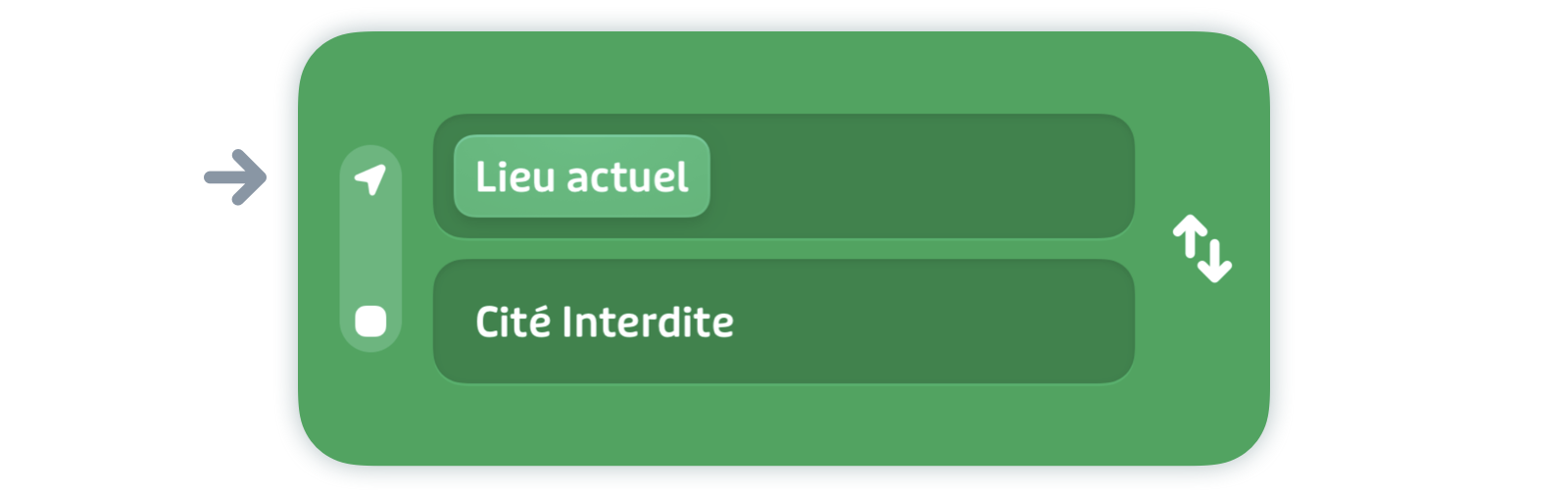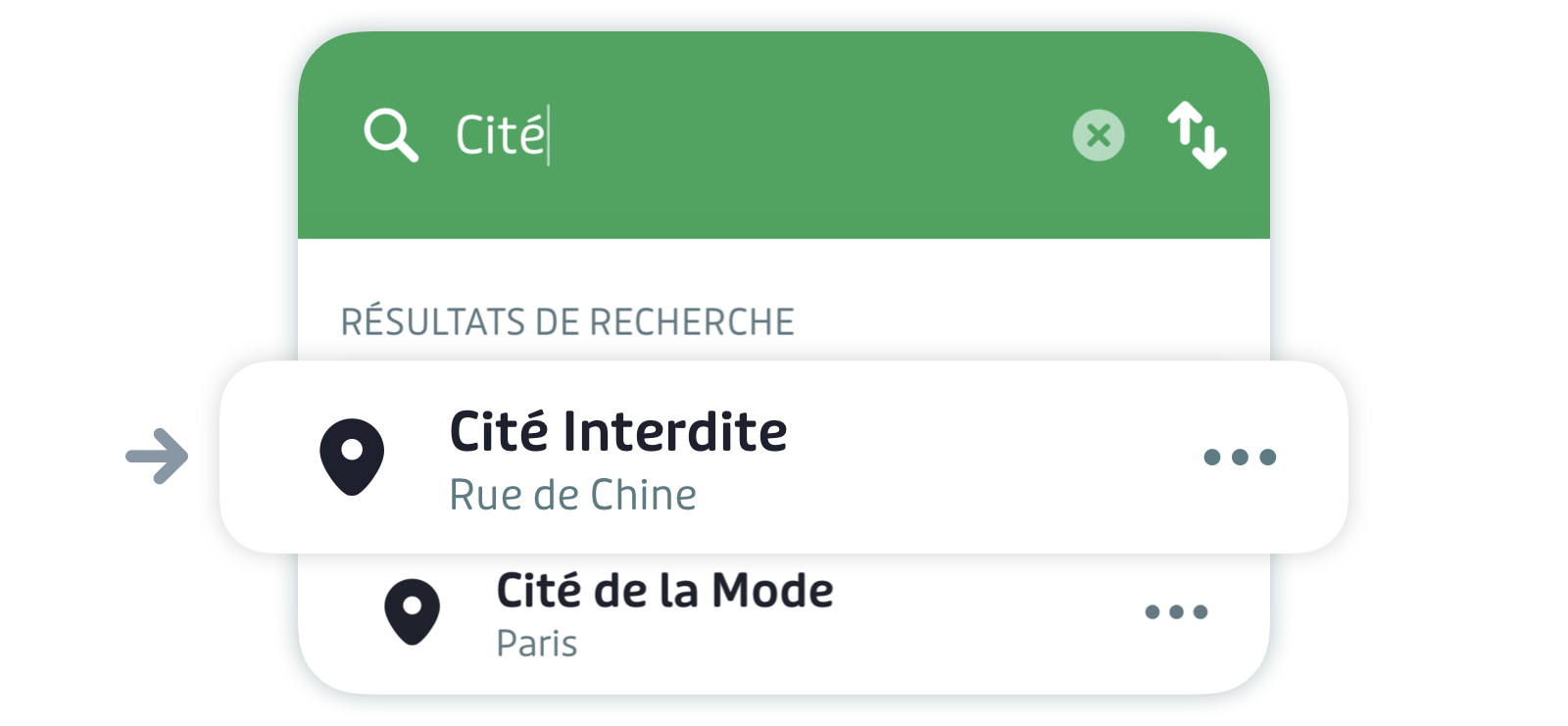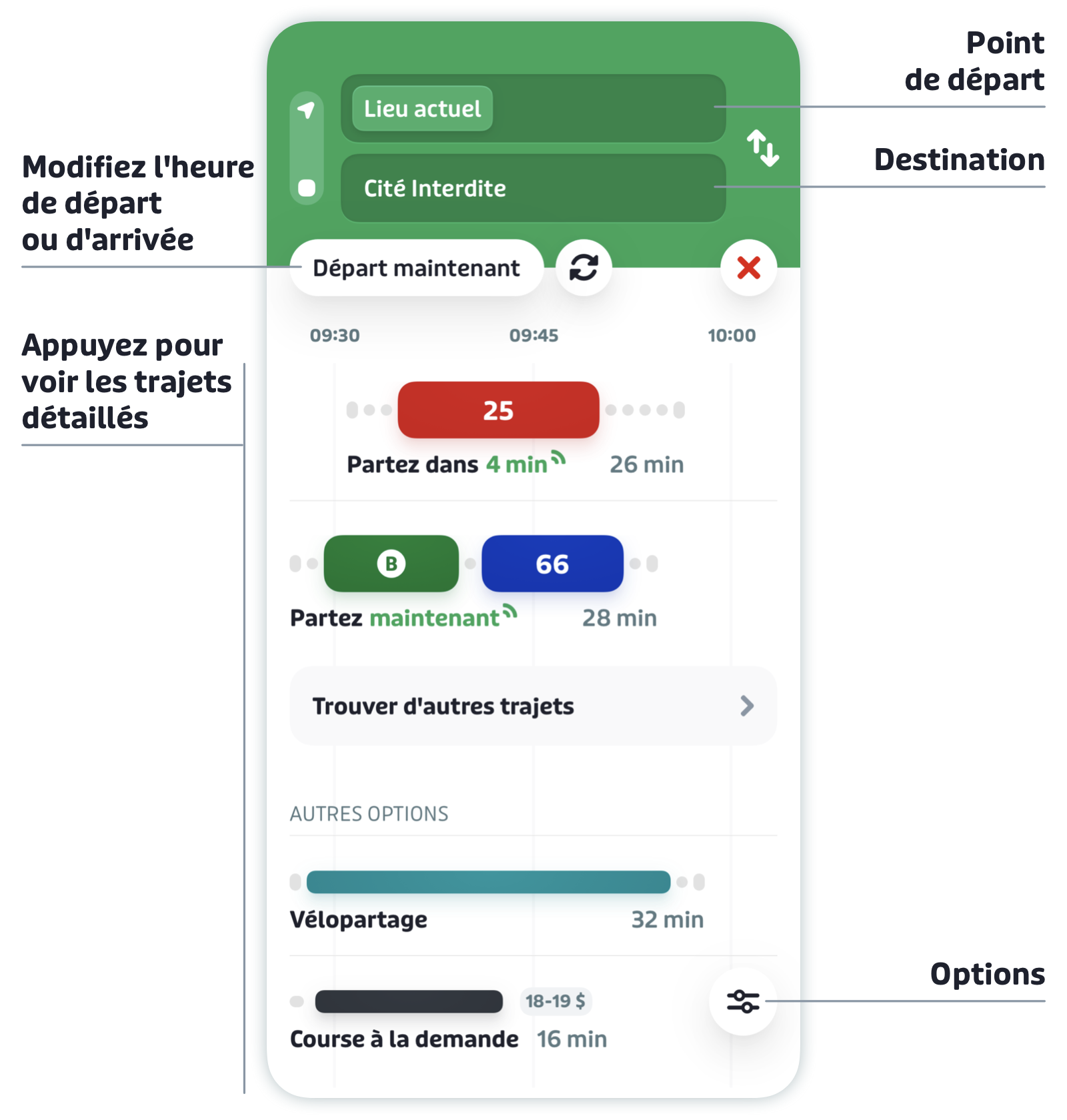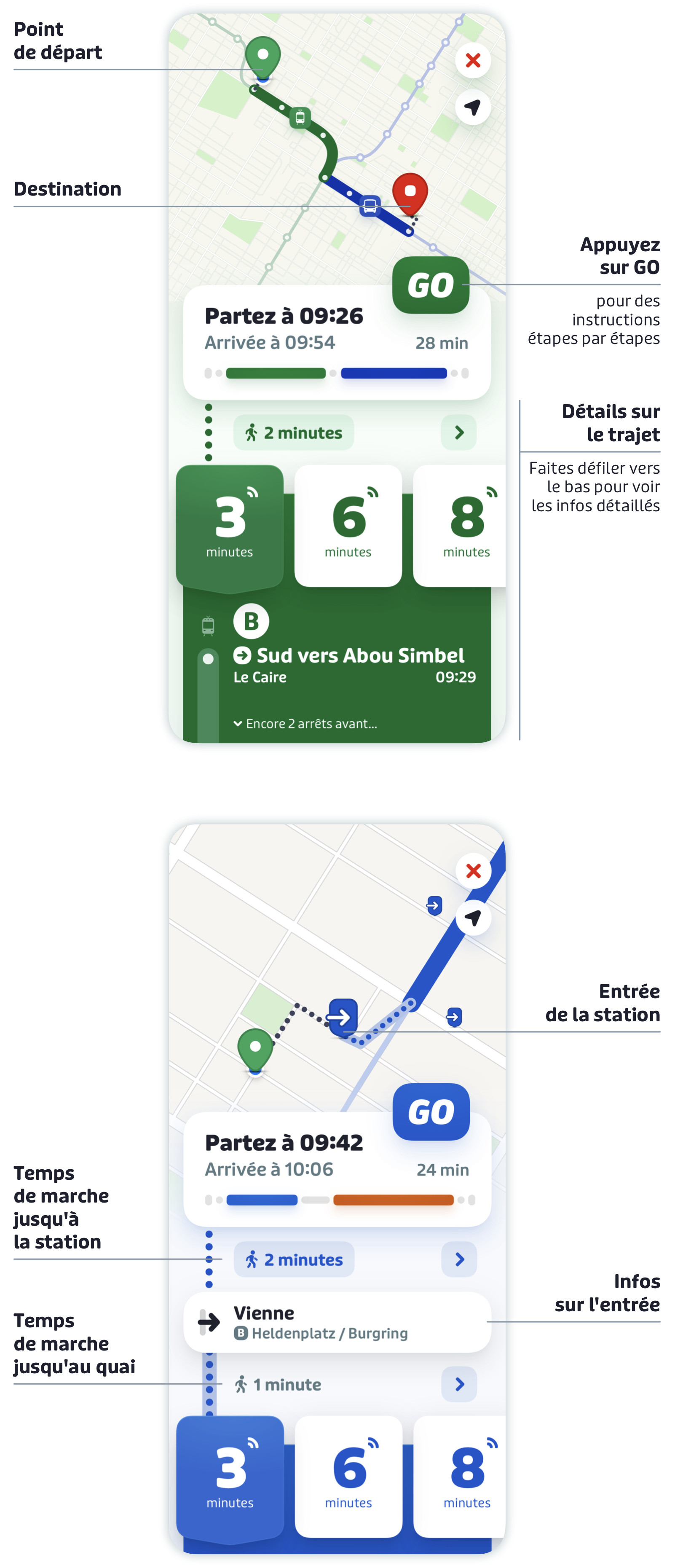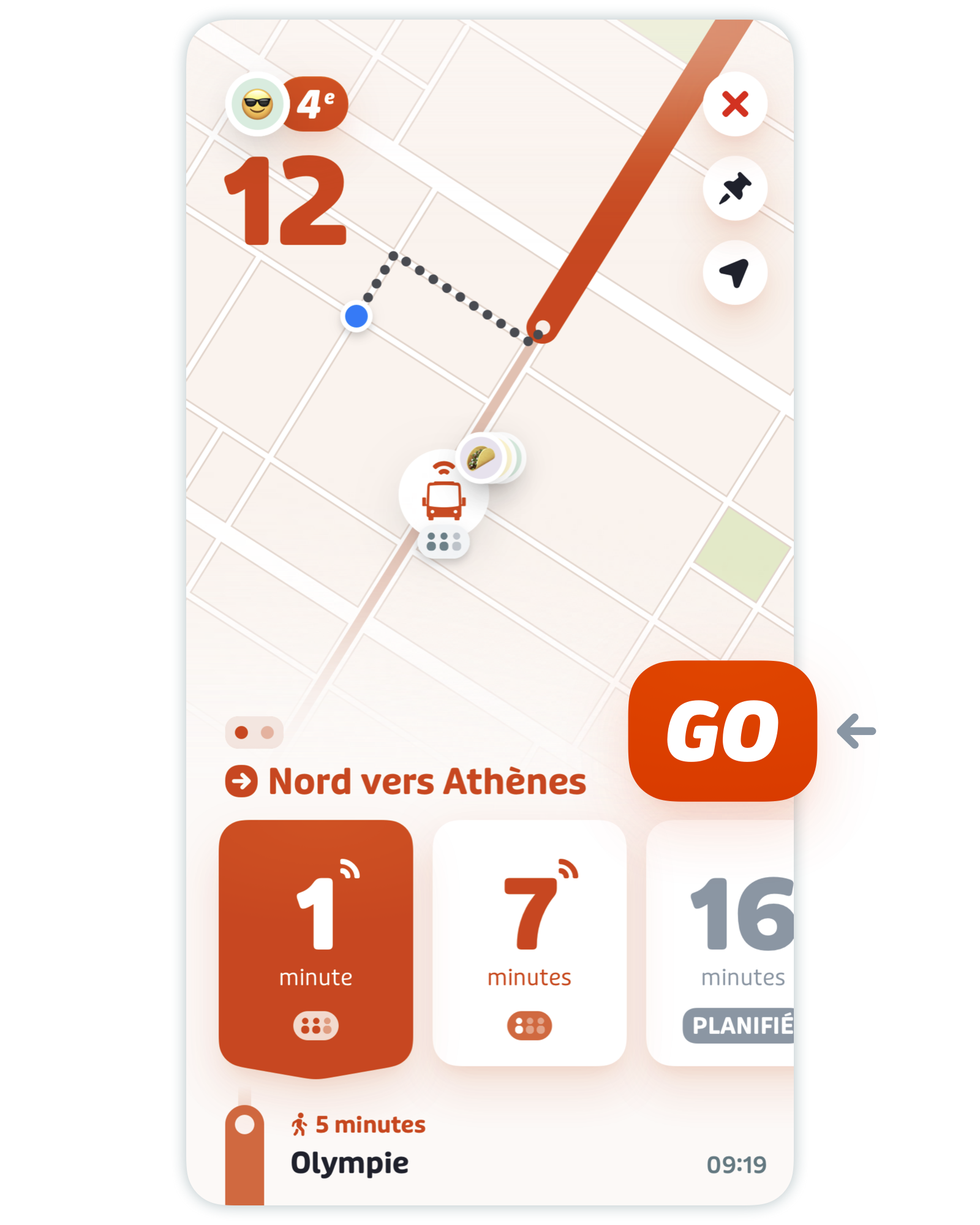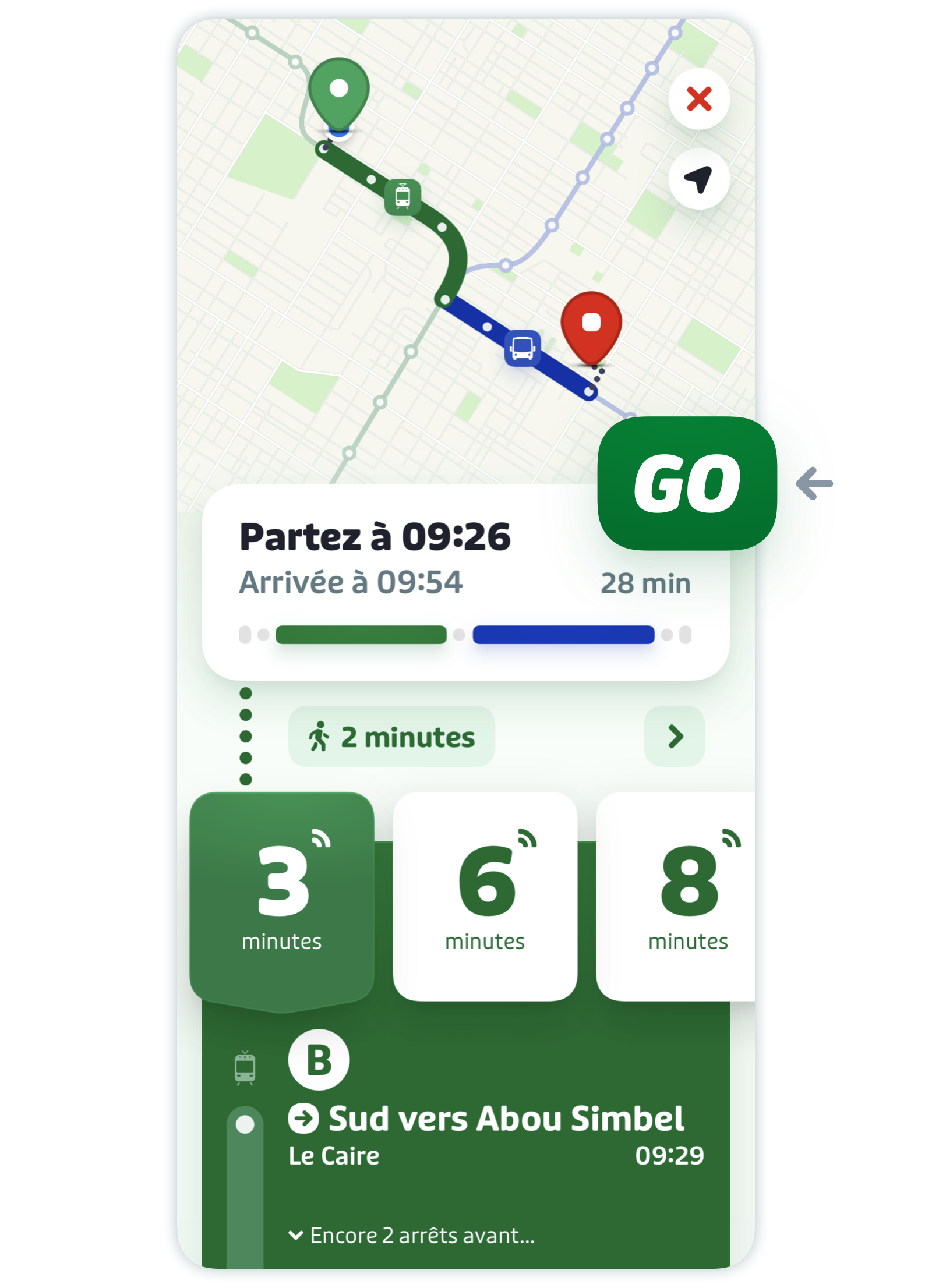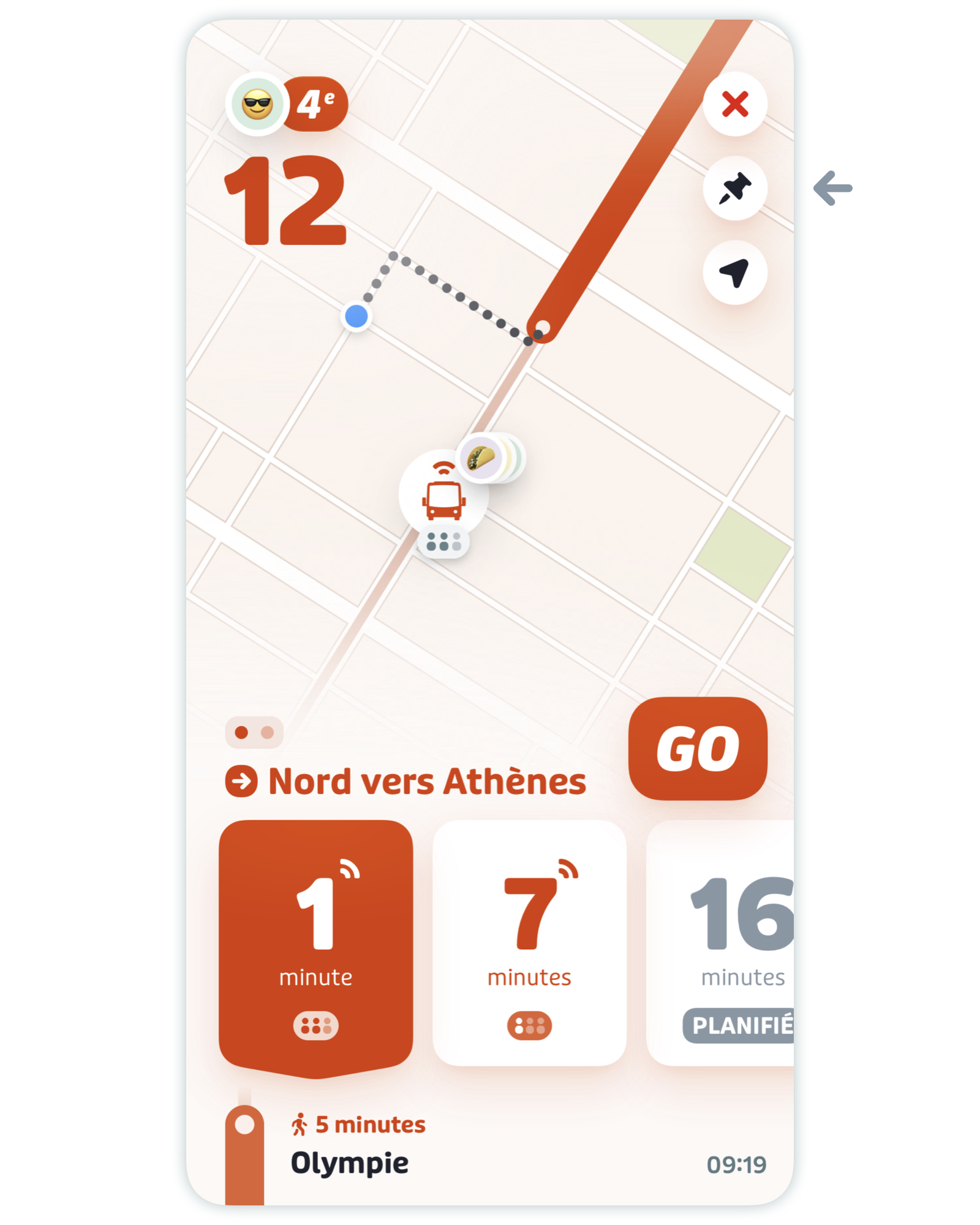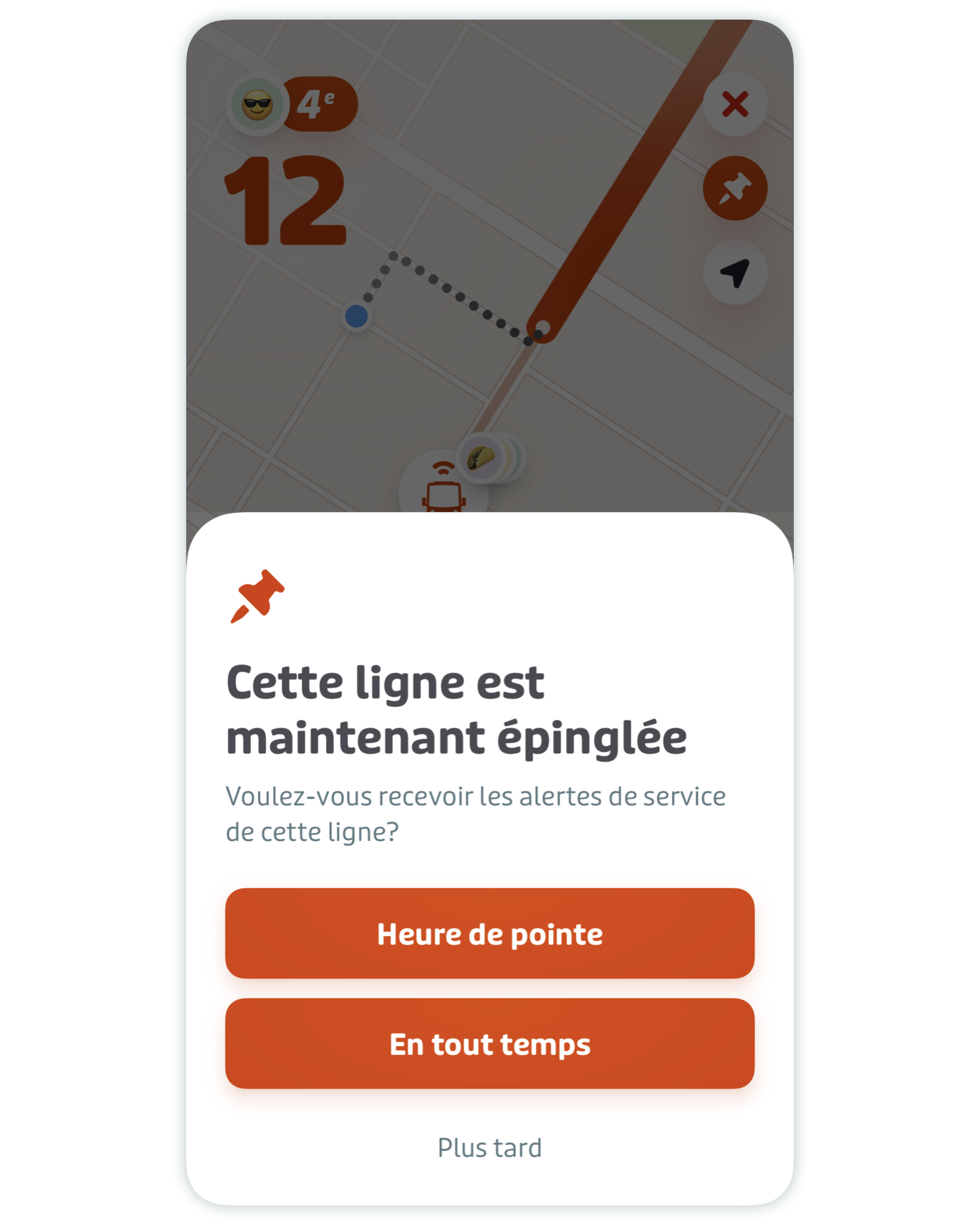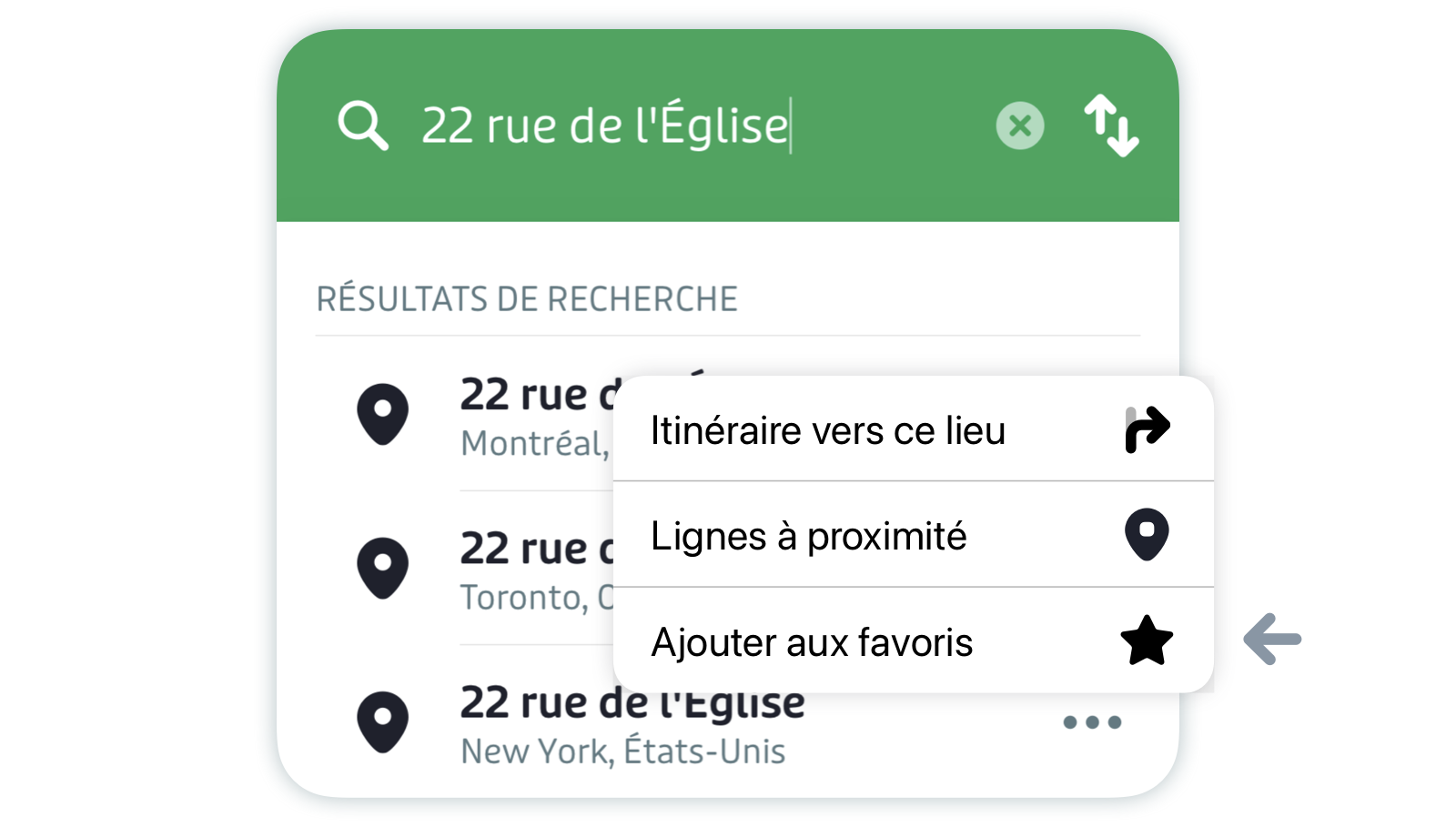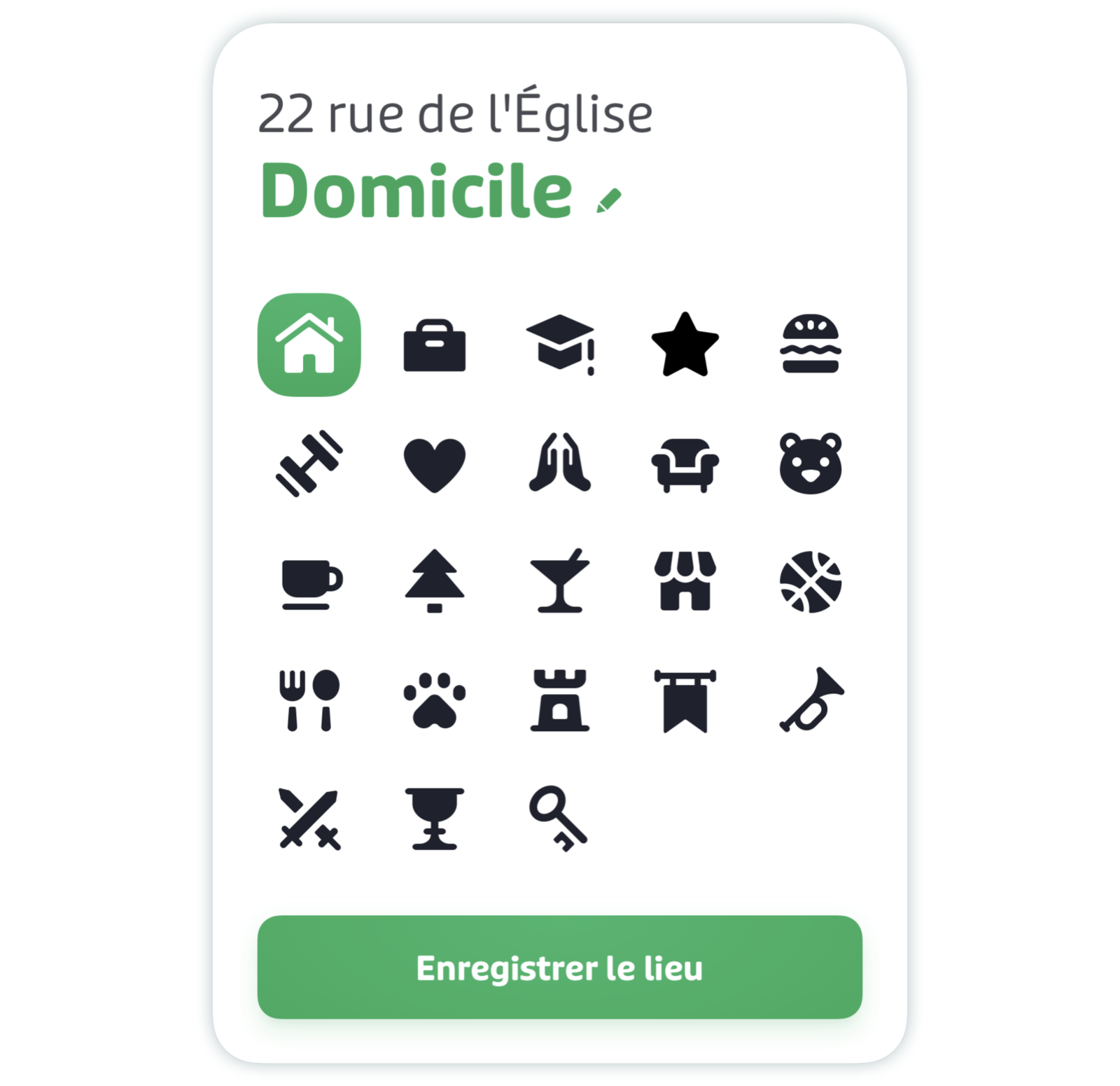Comment utiliser Transit?
Transit requiert au minimum Android 7.0 ou iOS 15 pour pouvoir être installée sur votre téléphone. Choisissez un sujet ci-dessous ou faites défiler vers le bas pour une introduction rapide à Transit.
- Trouver des départs à proximité et suivre la position d'un véhicule
- Planifier un trajet
- Obtenir des instructions étape par étape avec GO
- Utiliser les courses à la demande, les vélos en libre-service et les trottinettes électriques
- Épingler les lignes les plus utilisées et ajouter des lieux favoris
Trouver des départs à proximité et suivre la position d'un véhicule
Sur l’écran principal de Transit, vous trouverez une carte avec votre position et une liste des lignes à proximité ainsi que leurs prochains départs.

Pour changer la direction d’une ligne dans la liste, balayez la ligne vers la gauche ou la droite comme ceci :

Les informations en temps réel, repérables grâce aux ondes radio, permettent de savoir à quelle heure votre bus arrive vraiment.

Appuyez sur une ligne pour connaître les départs suivants, trouver l’arrêt le plus proche et suivre la position du bus ou du train.

Note : Les informations sur les différentes entrées de stations sont disponibles dans certaines villes uniquement.
Pour connaître l’heure de départ d’un bus ou d’un train à une localisation autre que la vôtre, entrez le nom de l’arrêt ou l’adresse du lieu désiré puis appuyez longuement sur le résultat, ou appuyez sur les 3 points.

Appuyez ensuite sur « Lignes à proximité » pour afficher la liste des lignes disponibles près de cet endroit.

Planifier un trajet
Transit peut vous aider à aller n’importe où en ville, suffit de nous dire où vous souhaitez aller :
Sur l’écran principal, appuyez sur la barre de recherche.

Entrez votre destination pour voir toutes les options.

(Si nécessaire, appuyez sur les flèches pour agrandir la recherche et appuyez dans le champ supérieur indiquant « Lieu actuel » pour changer le point de départ.)
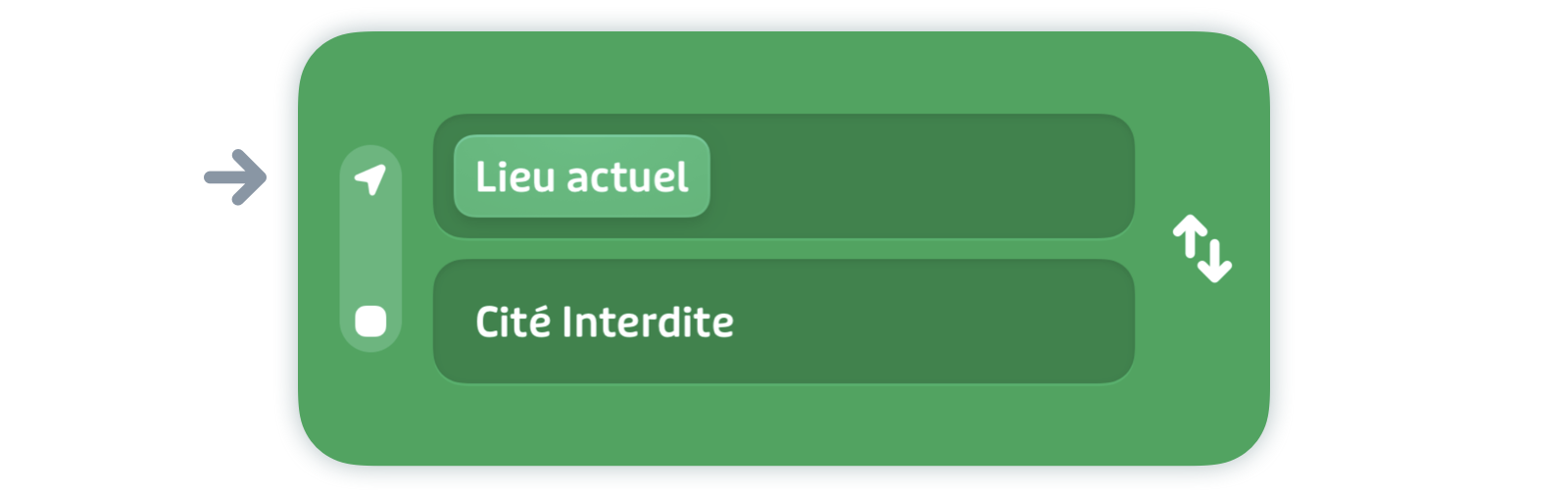
Appuyez sur le résultat de recherche voulu.
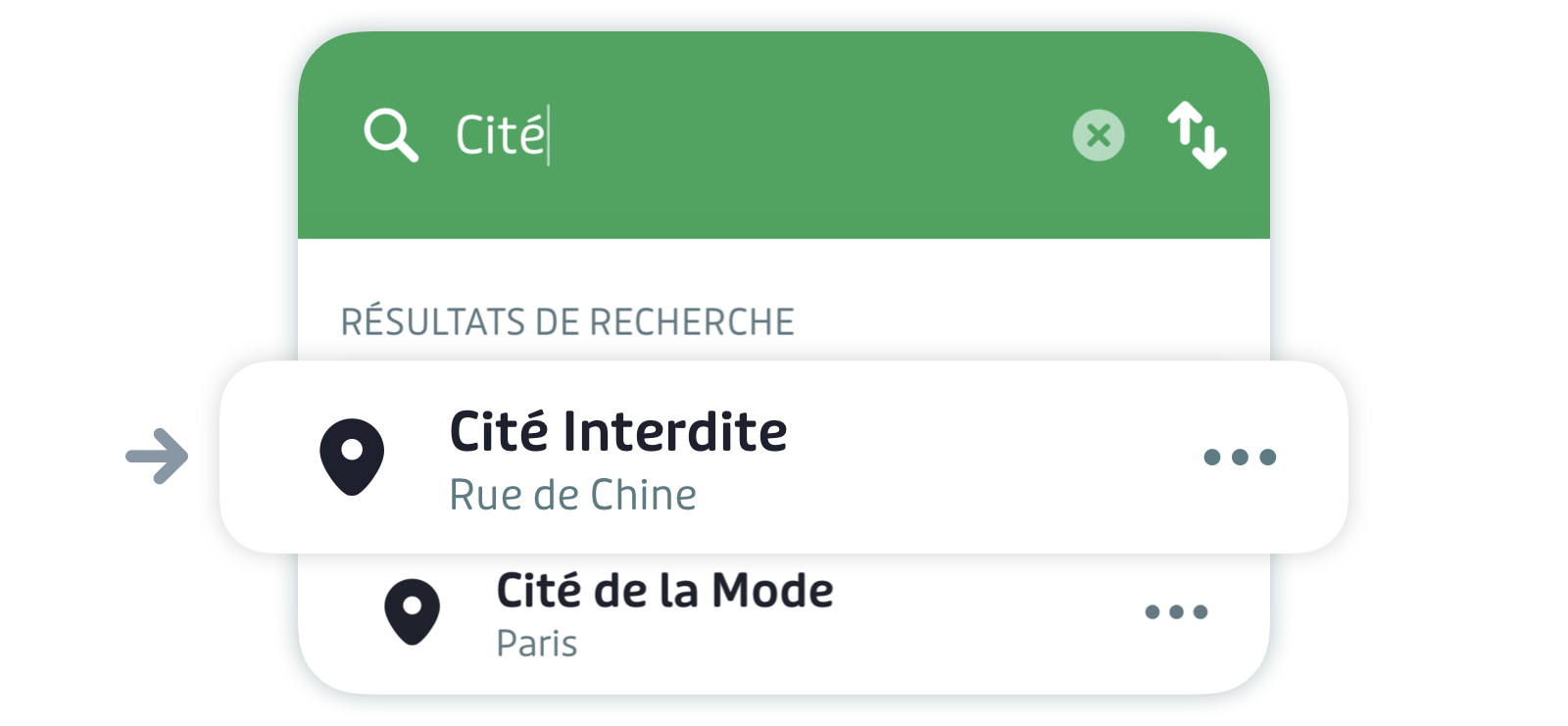
Comparez les trajets et choisissez celui qui vous convient le mieux. En transport en commun, en utilisant d’autres modes de transport ou une combinaison des deux.
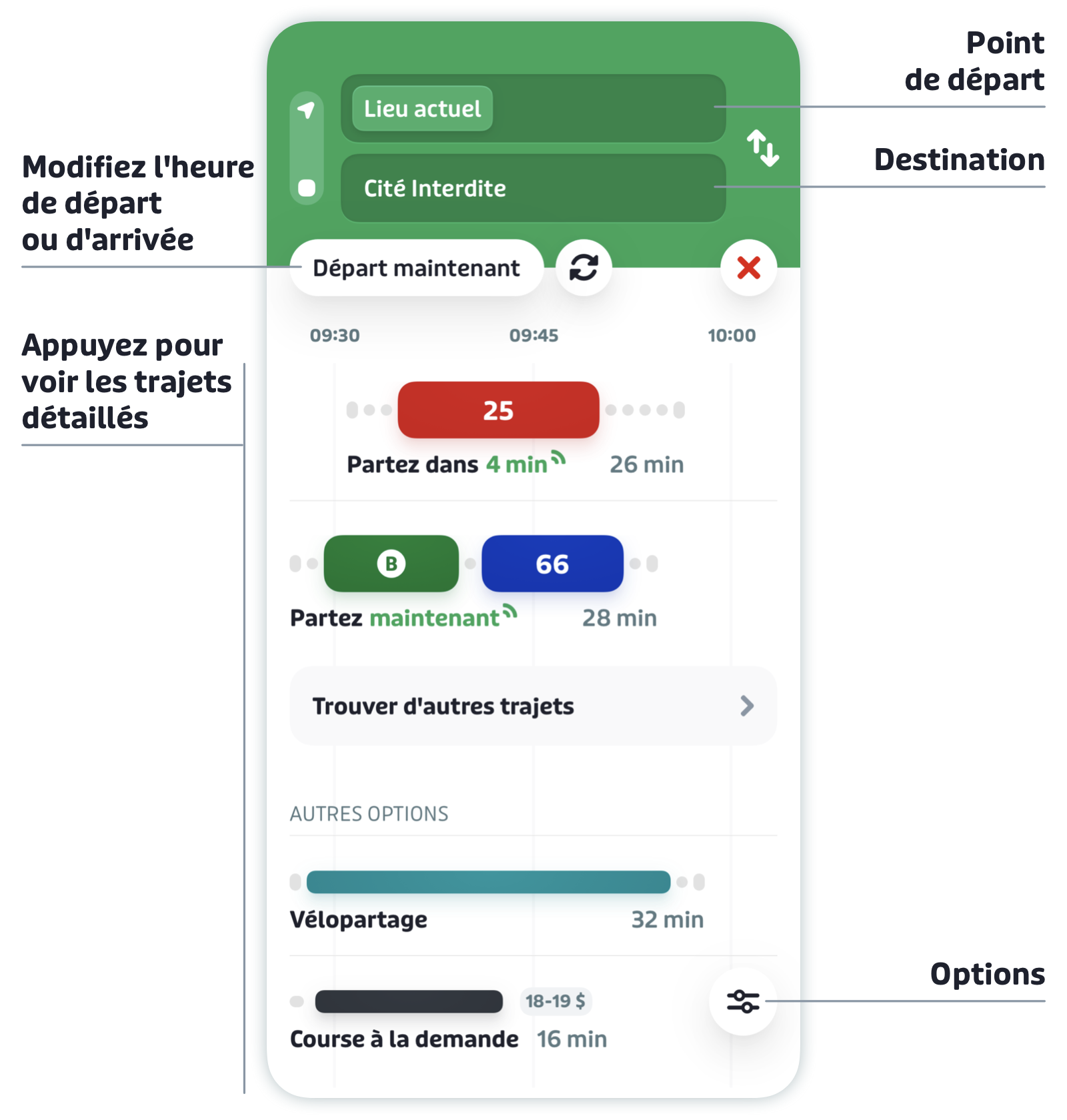
Appuyez sur un résultat pour plus de détails sur ce trajet.
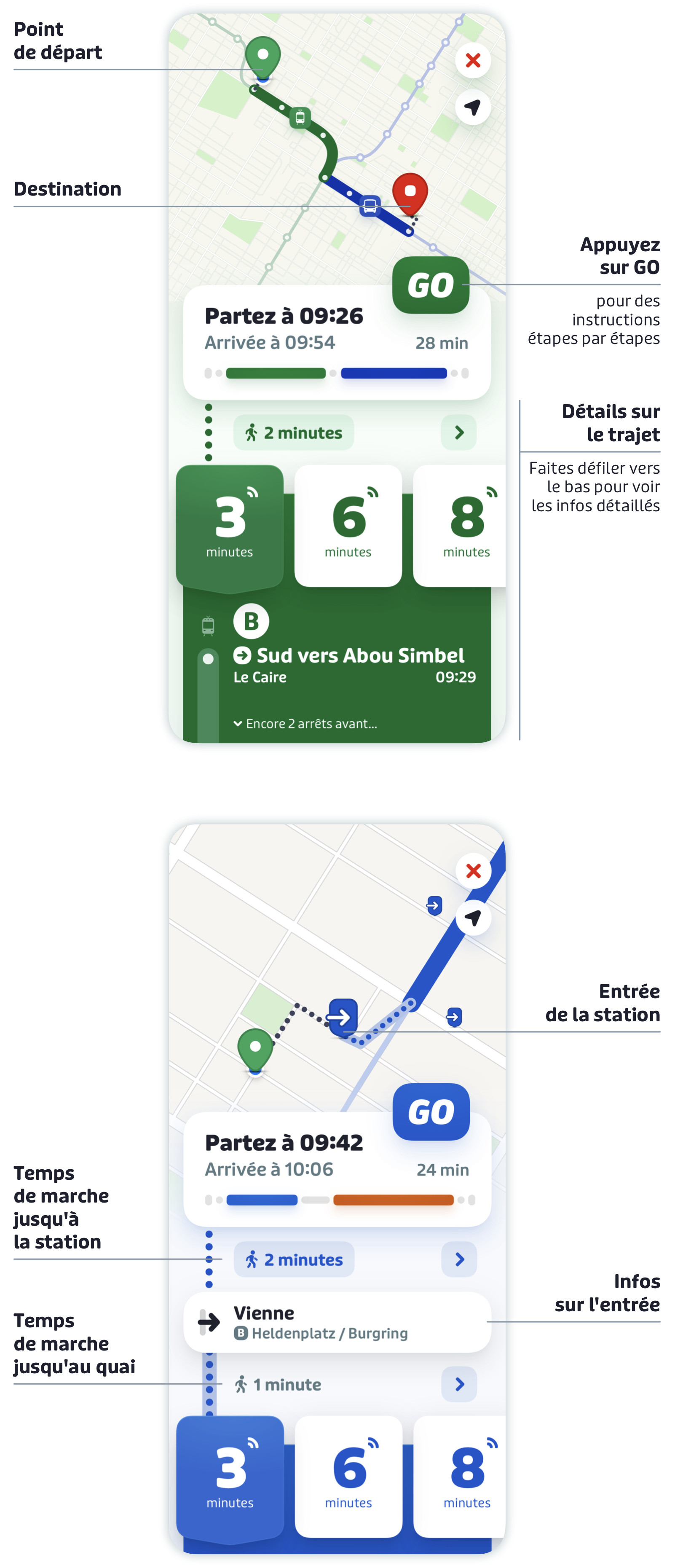
Note : Les informations sur les différentes entrées de stations sont disponibles dans certaines villes uniquement.
Obtenir des instructions étape par étape avec GO
GO est le compagnon de transport personnel de Transit. Appuyez sur GO pour recevoir des notifications vous informant lorsqu’il est temps de vous diriger vers l'arrêt, lorsque vous devez changer de ligne et lorsque vous devez descendre du bus.
Quand vous utilisez GO, vous partagez anonymement la position du bus ou du train avec les autres utilisateur·trice·s, améliorant ainsi la précision des informations en temps réel dans votre ville.

Afin de lancer GO pour une ligne précise, sélectionnez la ligne dans l’écran principal et appuyez sur GO.
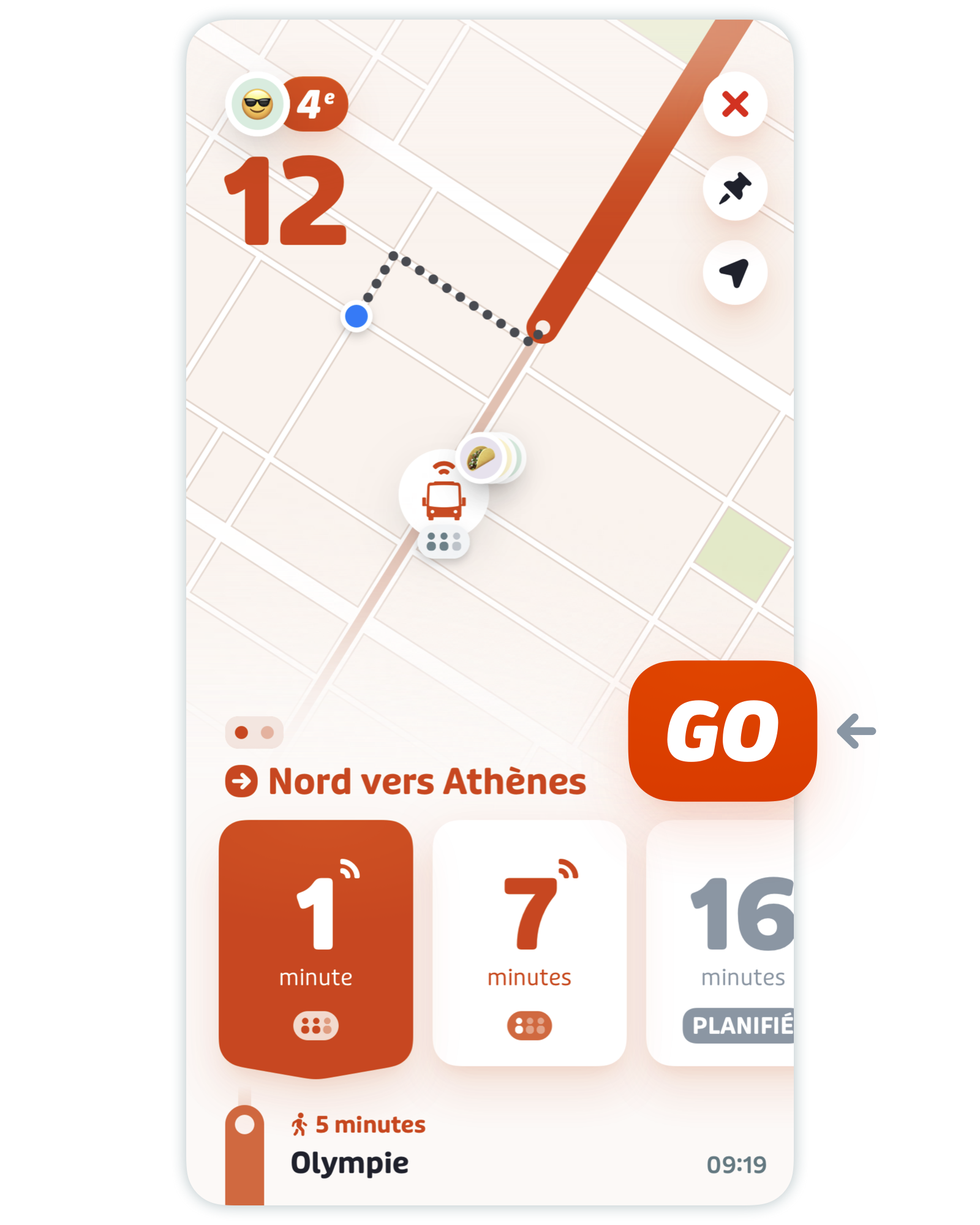
Choisissez ensuite l’arrêt correspondant à votre destination.

Afin de lancer GO pour un trajet, appuyez sur GO dans l’écran affichant les détails du trajet.
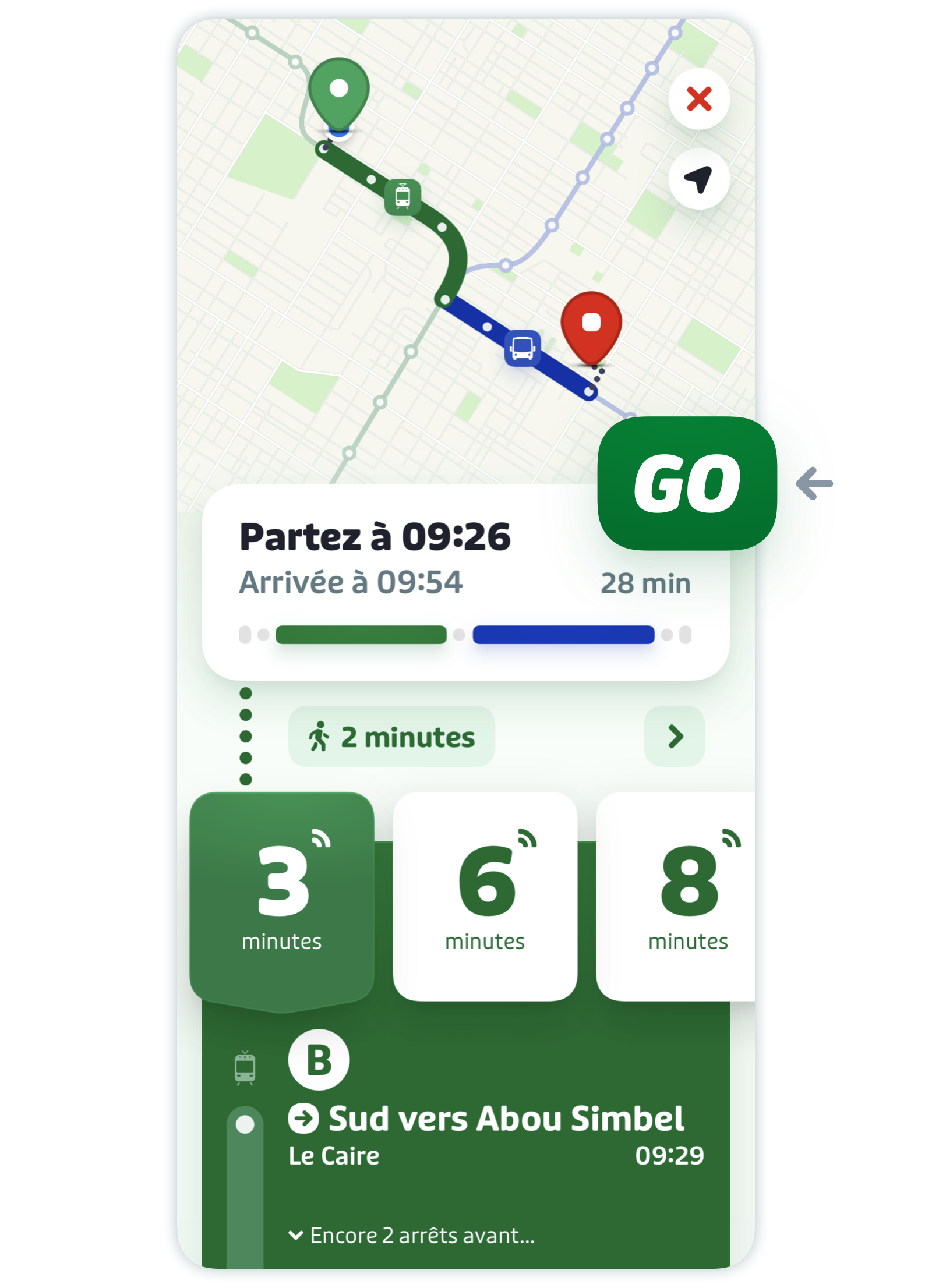
En savoir plus : Qu’est-ce que la production participative GO?
Utiliser les courses à la demande, les vélos en libre-service et les trottinettes électriques
Transit, c'est pas seulement pour les bus et les trains!

Appuyez sur les liens ci-dessous pour en savoir plus :
- Déverrouiller un vélo en libre-service
- Commander une course à la demande
- Réserver une voiture d’autopartage
Épingler les lignes les plus utilisées et ajouter des lieux favoris
Épinglez des lignes pour y accéder plus rapidement et recevoir des notifications d’alerte de service
- Sélectionnez la ligne souhaitée dans la liste de l’écran principal ou entrez-la dans la barre de recherche.
Appuyez sur l’icône de l'épingle.
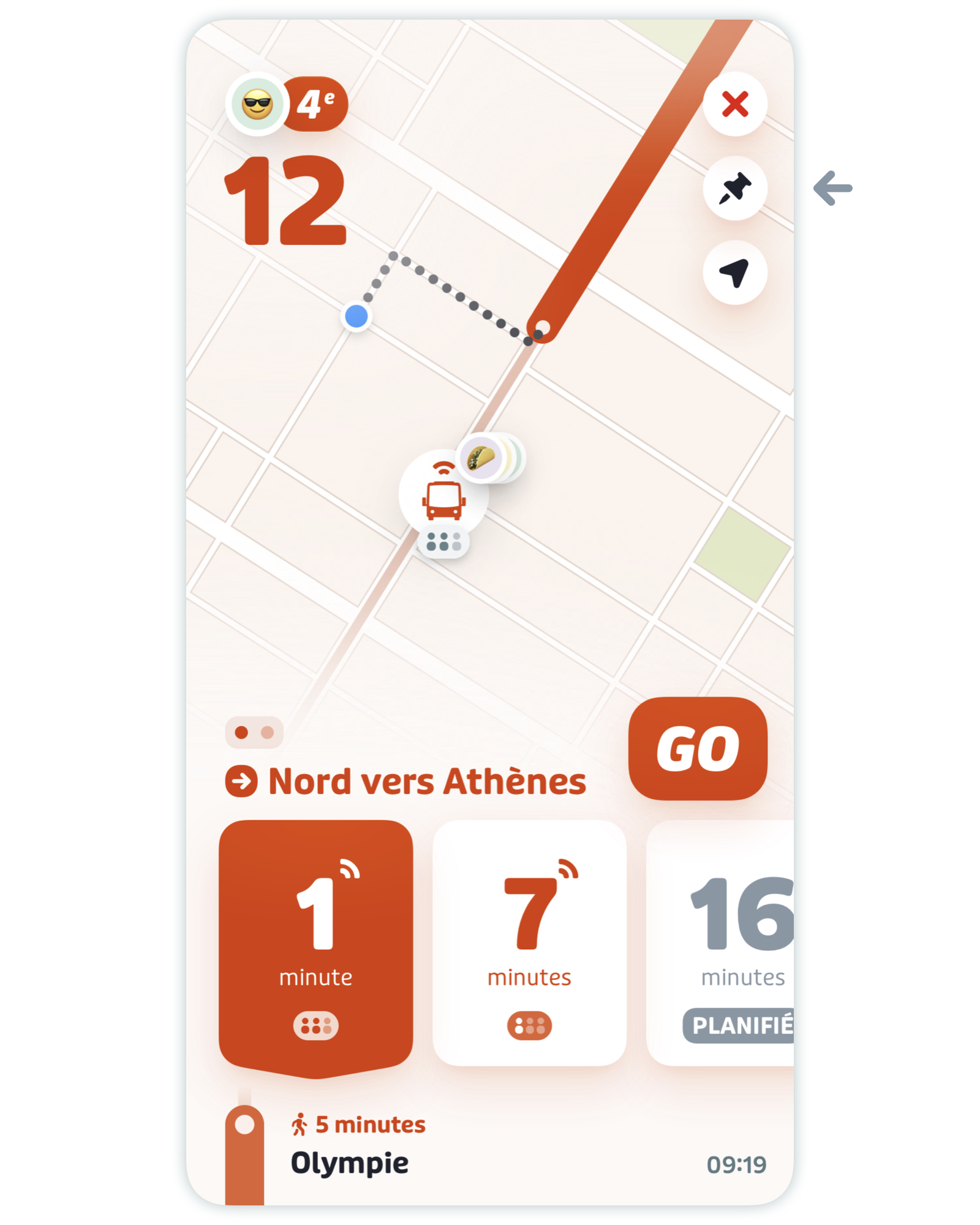
Si on vous le demande, choisissez si vous souhaitez recevoir des alertes de service concernant la ligne.
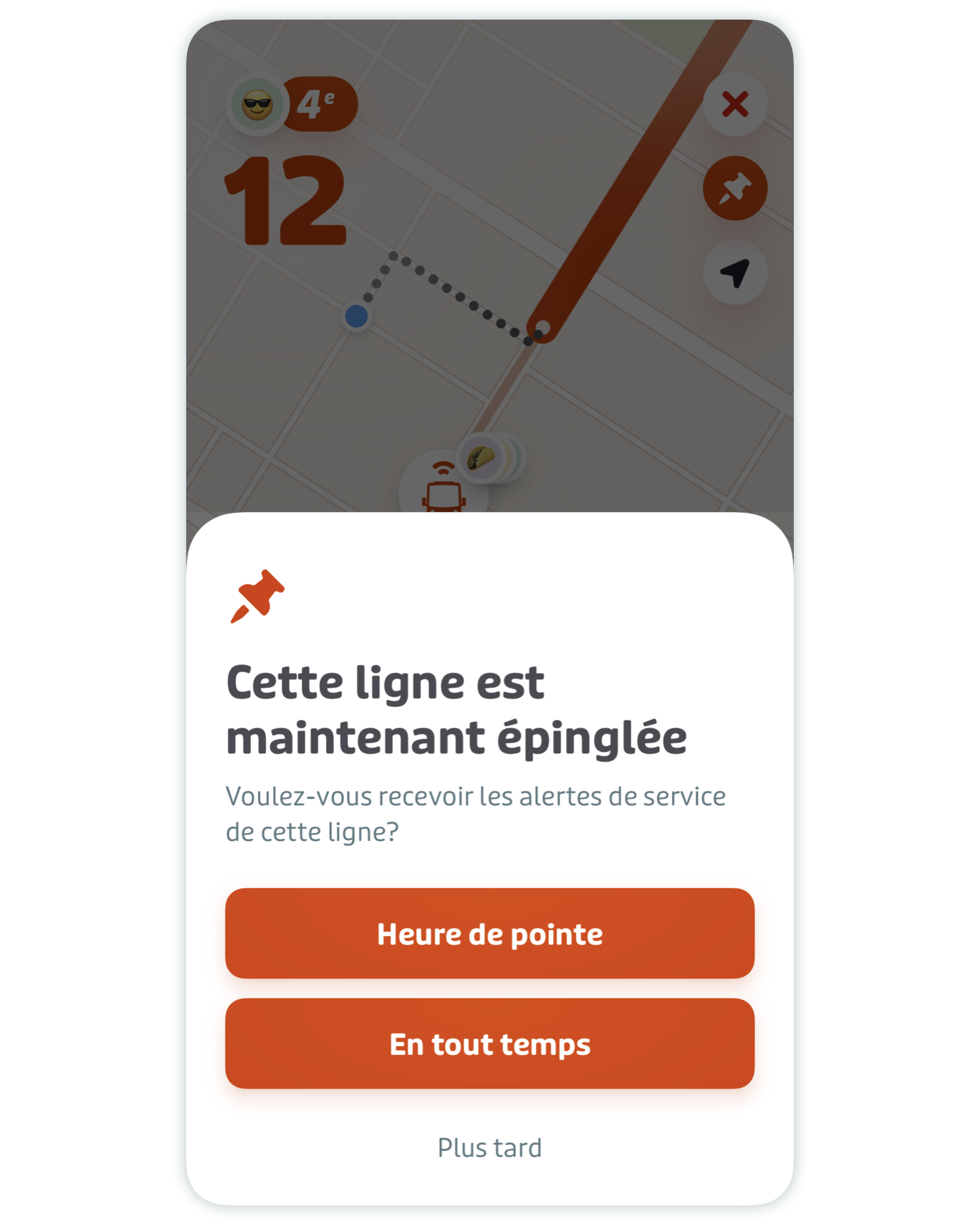
- Lorsque la liste des lignes se mettra à jour, votre nouvelle ligne épinglée s’affichera en haut de la liste dès que vous serez à proximité de l’un de ses arrêts.
En savoir plus : Épingler les lignes les plus utilisées
Enregistrez vos lieux favoris pour une recherche plus rapide et des suggestions intelligentes
- Entrez l’adresse dans la barre de recherche et appuyez longuement sur le résultat souhaité ou appuyez sur les 3 points.
Appuyez sur « Ajouter aux favoris ».
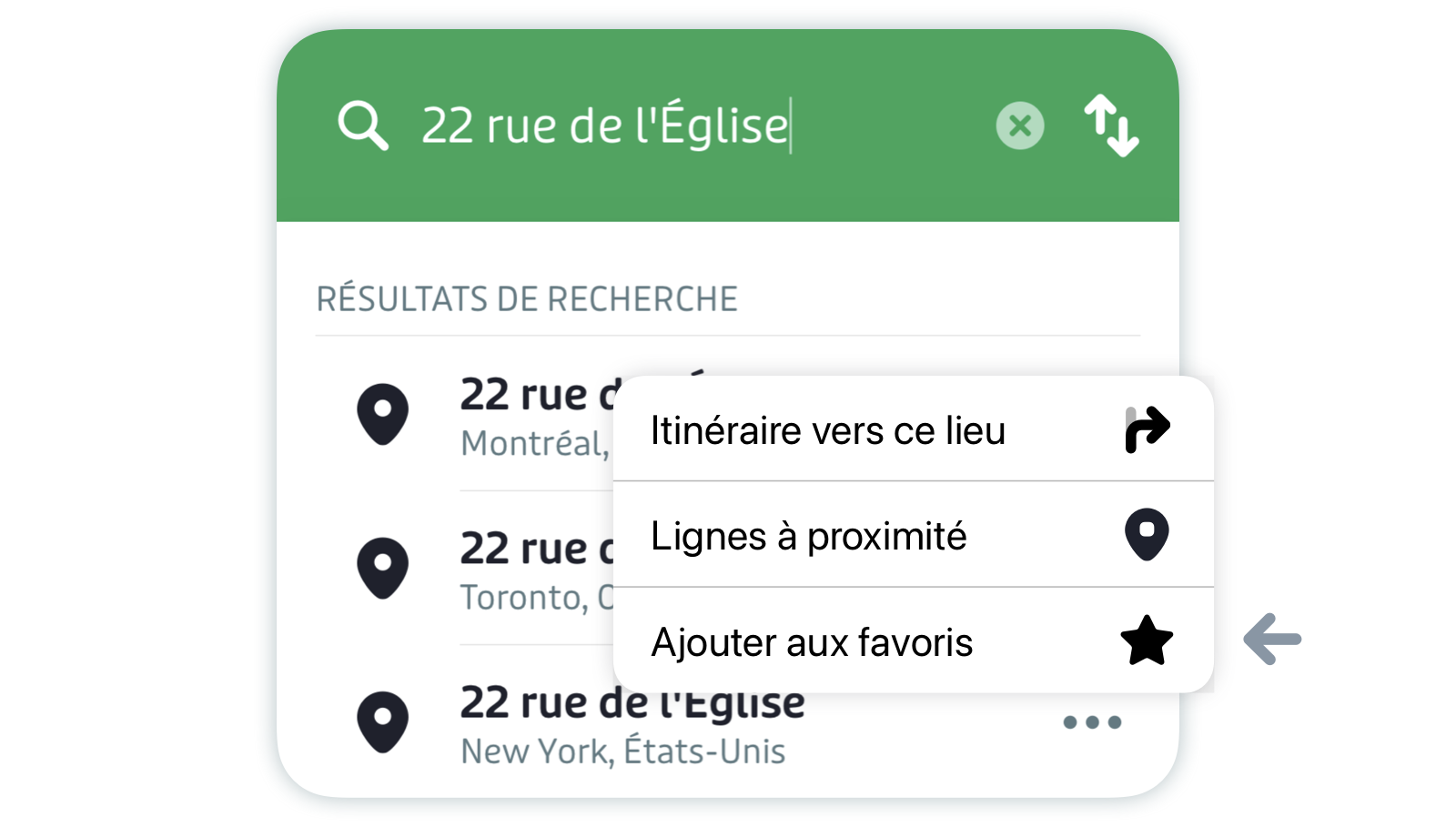
- Donnez un nom à ce lieu et choisissez une icône.
Appuyez sur « Enregistrer le lieu ».
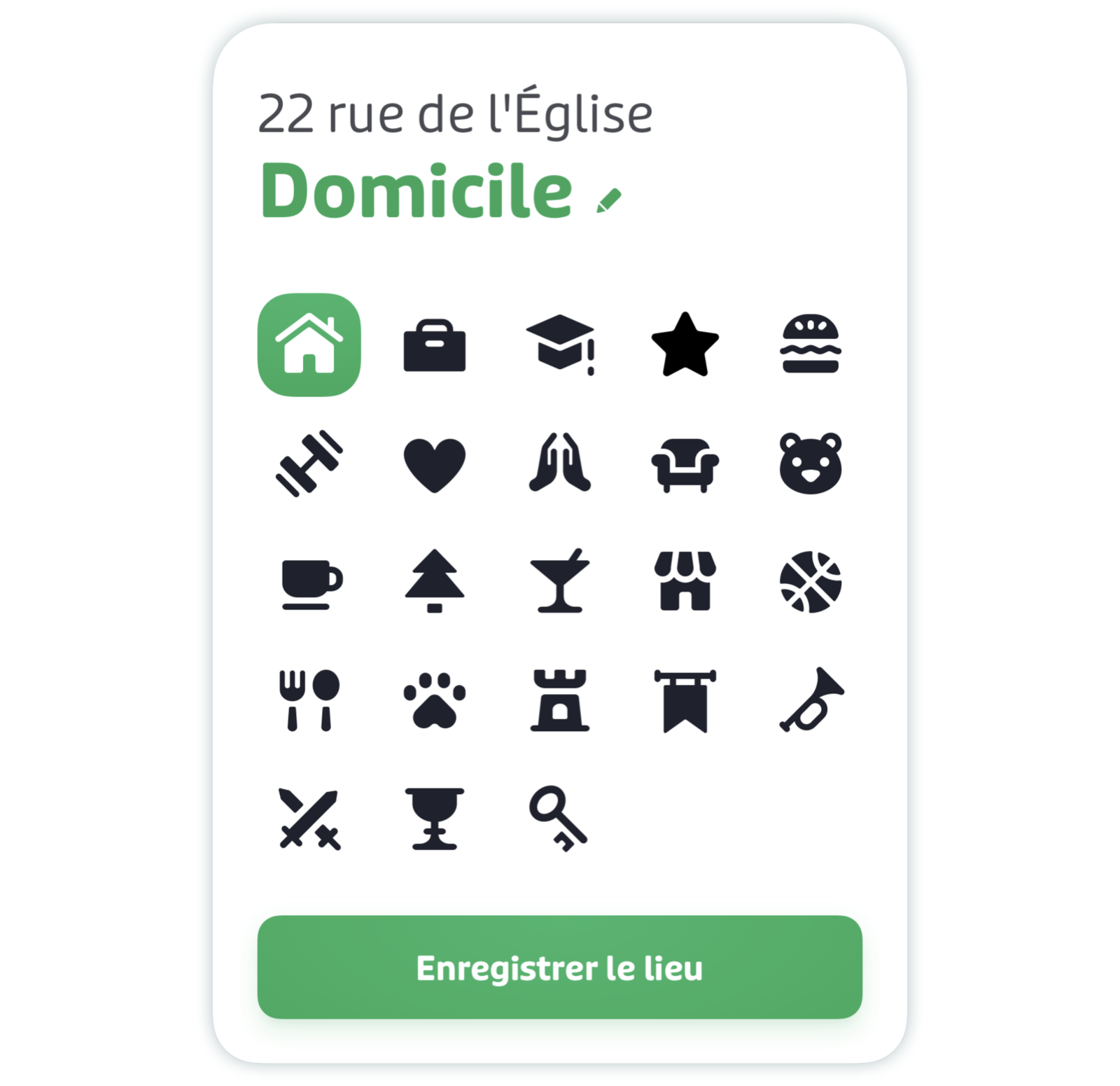
En savoir plus : Enregistrer vos lieux favoris